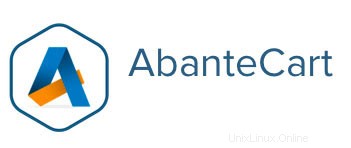
In diesem Tutorial zeigen wir Ihnen, wie Sie AbanteCart auf Ubuntu 14.04 installieren. Für diejenigen unter Ihnen, die es nicht wussten, AbanteCart ist eine Open-Source-PHP-basierte E-Commerce-Plattform für kleine oder mittlere Unternehmen. AbanteCart ermöglicht es Händlern, Online-Unternehmen einzurichten und zu verwalten, die sowohl Produkte als auch Dienstleistungen über ihre Website verkaufen. Es umfasst eine robuste Kernplattform, die durch eine Vielzahl verfügbarer Erweiterungen angepasst werden kann. AbanteCart umfasst Funktionen wie einen Warenkorb und Support für digitale und materielle Produkte, Produktbewertungen und Rezensionen, Unterstützung für mehrere Währungen und Sprachen, flexible Layouts, Unterstützung für eine Vielzahl von Zahlungsgateways und optimiert für SEO sowie für Mobilgeräte und Tablets.
In diesem Artikel wird davon ausgegangen, dass Sie zumindest über Grundkenntnisse in Linux verfügen, wissen, wie man die Shell verwendet, und vor allem, dass Sie Ihre Website auf Ihrem eigenen VPS hosten. Die Installation ist recht einfach. Das werde ich tun zeigen Ihnen Schritt für Schritt die Installation von AbanteCart auf dem Ubuntu 14.04 Server.
Installieren Sie AbanteCart auf Ubuntu 14.04
Schritt 1. Stellen Sie zunächst sicher, dass alle Pakete auf dem neuesten Stand sind.
apt-get update apt-get upgrade
Schritt 2. LAMP (Apache, PHP und MySQL) auf Ubuntu 14.04 installieren
apt-get install mysql-client mysql-server apache2 php5 php5-mysql php5-gd php5-imap php5-ldap php5-odbc php-pear php-xml-parser php5-xmlrpc chkconfig wget unzip
LAMP-Dienst starten, Start beim Booten aktivieren:
/etc/init.d/apache2 start /etc/init.d/mysql start
Schritt 3. MySQL für AbanteCart konfigurieren.
Standardmäßig ist MySQL nicht gehärtet. Sie können MySQL mit mysql_secure_installation sichern Skript. Sie sollten jeden Schritt sorgfältig lesen und befolgen, der ein Root-Passwort festlegt, anonyme Benutzer entfernt, Remote-Root-Login verbietet und die Testdatenbank und den Zugriff auf sicheres MySQL entfernt:
mysql_secure_installation
Als nächstes müssen wir uns bei der MySQL-Konsole anmelden und eine Datenbank für den AbanteCart erstellen. Führen Sie den folgenden Befehl aus:
mysql -u root -p
Dadurch werden Sie zur Eingabe eines Passworts aufgefordert. Geben Sie also Ihr MySQL-Root-Passwort ein und drücken Sie die Eingabetaste. Sobald Sie sich bei Ihrem Datenbankserver angemeldet haben, müssen Sie eine Datenbank für erstellen Installation von AbanteCart:
CREATE DATABASE abante_cart; GRANT ALL PRIVILEGES on abante_cart.* to 'abante_user'@'localhost' identified by 'PassWord'; FLUSH PRIVILEGES;
Schritt 4. Installieren Sie AbanteCart.
Laden Sie die neueste stabile Version von AbanteCart herunter. Zum Zeitpunkt des Schreibens dieses Artikels ist es Version 1.2.2-0:
cd /opt/ wget https://github.com/abantecart/abantecart-src/archive/master.zip
Entpacken Sie die heruntergeladene ZIP-Datei mit dem Befehl:
unzip master.zip
Erstellen Sie ein Verzeichnis für AbanteCart in Ihrem /var/www/html Verzeichnis:
mkdir /var/www/html/store
Kopieren Sie die extrahierten Dateien in das neu erstellte Verzeichnis:
cp -r abantecart-src-master/public_html/* /var/www/html/store
Eigentümer der Dateien und Verzeichnisse ändern:
chown -R www-data: /var/www/html/store
Außerdem müssen Sie die Berechtigungen einiger Dateien und einiger Verzeichnisse ändern. Zu diesem Zweck können Sie die folgenden Befehle verwenden:
cd /var/www/html/store/ chmod 0777 system/config.php chmod 0777 system/ chmod 0777 system/cache/ chmod 0777 system/logs/ chmod 0777 image/ chmod 0777 image/thumbnails/ chmod 0777 download/ chmod 0777 extensions/ chmod 0777 admin/system/backup/ chmod 0777 resources/
Schritt 6. Zugriff auf AbanteCart.
AbanteCart ist standardmäßig auf HTTP-Port 80 verfügbar. Öffnen Sie Ihren bevorzugten Browser und navigieren Sie zu http://your-domain.com/store oder http://server-ip/store und führen Sie die erforderlichen Schritte aus, um die Installation abzuschließen. Wenn Sie eine Firewall verwenden, öffnen Sie bitte Port 80, um den Zugriff auf das Control Panel zu ermöglichen.
Herzlichen Glückwunsch! Sie haben AbanteCart erfolgreich installiert. Vielen Dank, dass Sie dieses Tutorial zur Installation von AbanteCart E-Commerce auf einem Ubuntu 14.04-System verwendet haben. Für zusätzliche Hilfe oder nützliche Informationen empfehlen wir Ihnen, die offizielle AbanteCart-Website zu besuchen.